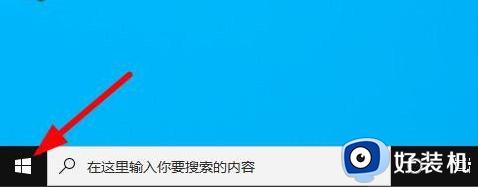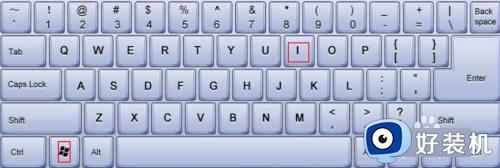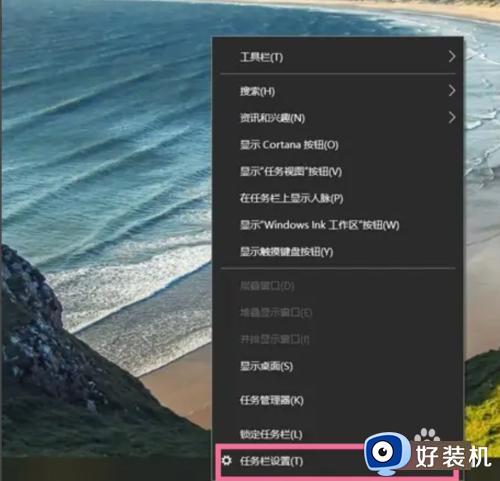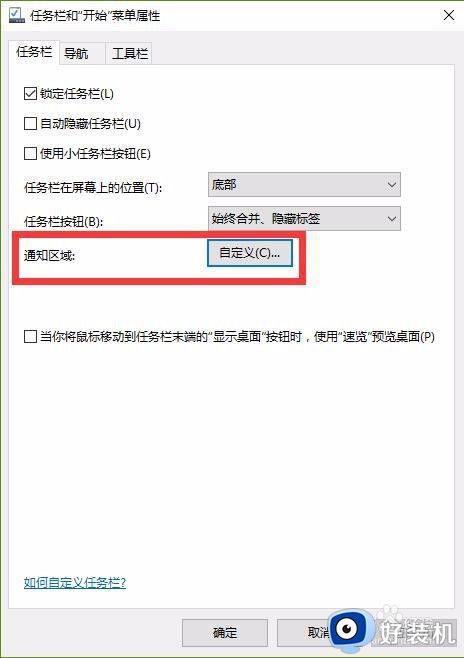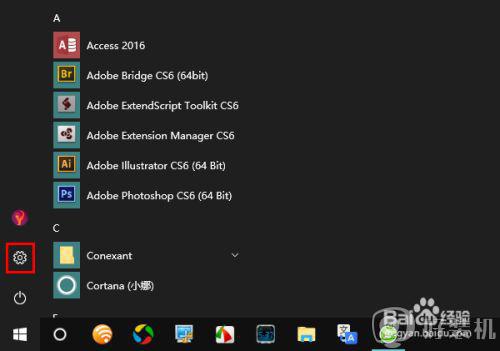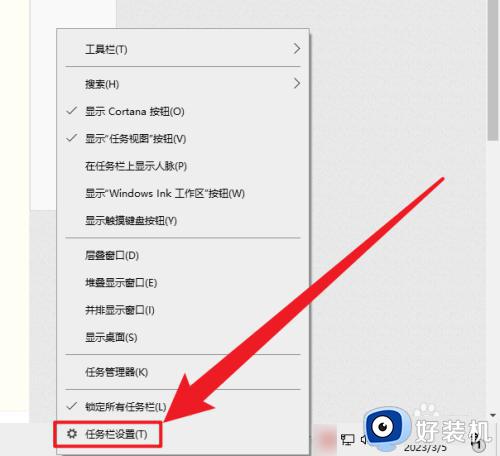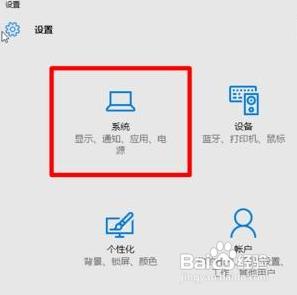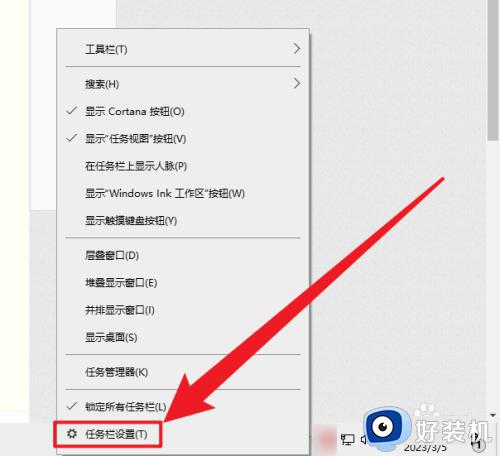win10底部任务栏怎么隐藏 win10如何让任务栏不显示
时间:2024-02-22 10:46:27作者:xinxin
每当用户在win10电脑上启动程序之后,桌面底下任务栏中都会有显示当前运行的程序图标,不过当用户在对win10系统的个性化界面进行调整时,就想要将桌面底部任务栏进行隐藏设置,那么win10底部任务栏怎么隐藏呢?其实方法很简单,这里小编就给大家介绍的win10如何让任务栏不显示完整步骤。
推荐下载:win10专业版破解
具体方法:
1、进入桌面后点击左下角开始菜单选择“设置”。

2、接着在windows设置界面中选择“个性化”。
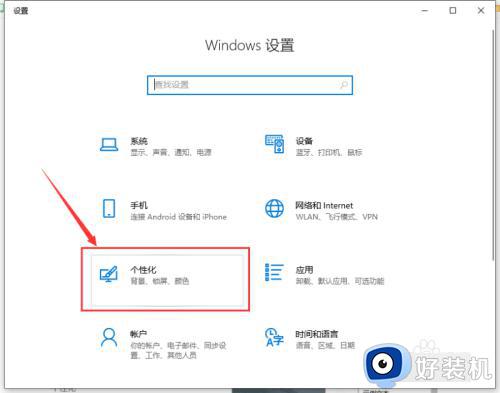
3、然后在个性化界面选择左侧的“任务栏”选项卡。

4、最后在右侧界面中将“在桌面模式下自动隐藏任务栏”开启即可。
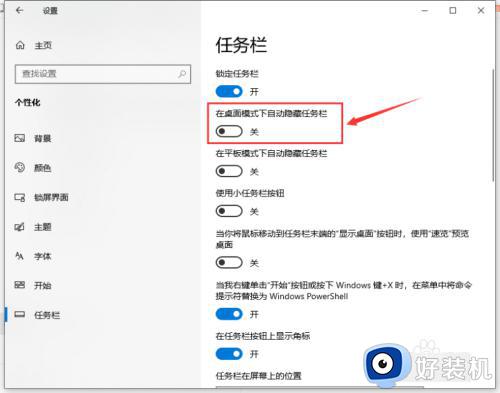
5、开启后,任务栏就自动隐藏了。

上述就是小编告诉大家的win10如何让任务栏不显示完整步骤了,如果有不了解的用户就可以按照小编的方法来进行操作了,相信是可以帮助到一些新用户的。